안녕하세요. 오늘은 제가 회사에서 정말 잘 사용했던 카카오톡 기능에 대해서 포스팅하려고 합니다. 회사에서 업무를 하기 위해서는 많은 분들이 카카오톡을 사용합니다. 근데 항상 업무용으로만 카톡을 사용하는 분들은 많이 없으실 겁니다. 사적인 메세지 또한 함께 합니다.

하지만 회사라는 장소 특성상 자신의 컴퓨터가 노출이 되어 있습니다. 사적인 톡을 할 때가 되면 눈치가 보입니다. 그때 설정하기 좋은 것이 카카오톡 PC 엑셀 모양으로 변경하는 것 입니다. 이걸 사용해보신 분들은 아마 다른 회사 가서 컴퓨터를 사용해도 해당 기능을 쓰지 않을까 싶습니다.
그래서 오늘 포스팅에서는 카카오톡 PC 엑셀 모양으로 변경하는 법과 창을 투명하게 바꾸는 법에 대해서 함께 알아보겠습니다. 진짜 이거 하고 나면 정말 좋은 정보였다라고 생각이 드실 겁니다.
카카오톡 엑셀 PC 모양으로 변경
● 먼저 여러분들에 컴퓨터에서 <카카오톡 PC>를 열어주세요. 그리고 왼쪽 밑에 있는 <톱니바퀴>를 눌러주세요.

● 톱니바퀴를 누르면 설정 / 잠금모드 / 로그아웃 / 종료가 나옵니다. 그 중에서 첫 번째 <설정> 탭을 눌러주세요.
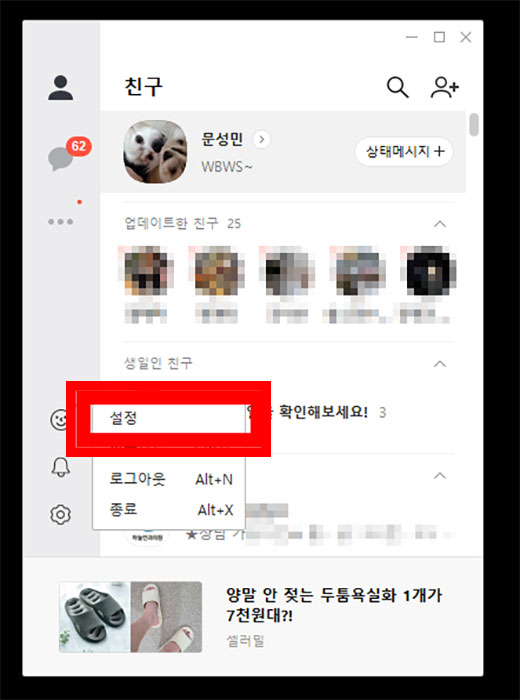
● 아래와 같이 설정 페이지가 나옵니다. 그 상태에서 <화면>이라고 적혀 있는 탭을 눌러주세요.

카카오톡 엑셀 스타일로 변경
● 여러 항목들이 나옵니다. 가운데 있는 <엑셀 스타일>이라고 적혀 있는 글자 옆에 체크 표시를 해주세요.

● <미리보기>를 누르면 여러분들의 카카오톡이 어떻게 나오는지 확인할 수 있습니다.
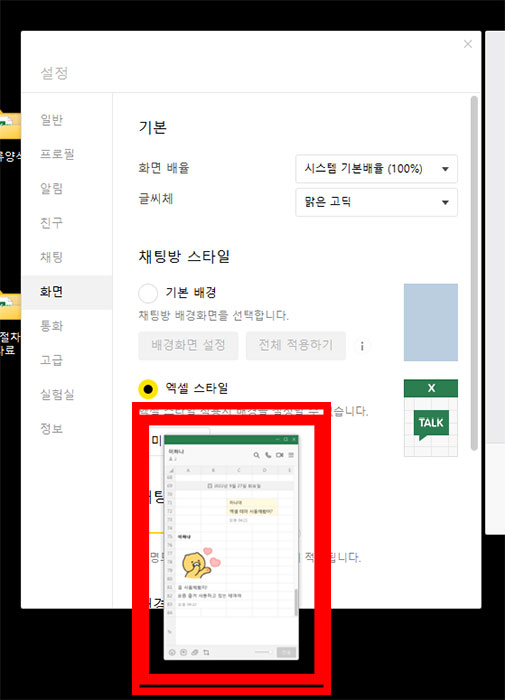
● 이렇게 사진처럼 카카오톡 채팅창을 <엑셀> 형태로 바꾼 것을 확인할 수 있습니다.

카카오톡 창 투명도 조절
● 카카오톡을 엑셀 창으로 설정을 했다면, 그 다음으로는 투명도를 조절해보겠습니다. <채팅방 투명도>의 정도를 조절해주세요.

● 채팅방 투명도를 조절하면 아래 사진처럼 카카오톡 투명도를 설정할 수 있습니다. 정말 꿀팁이죠?

안녕하세요. 오늘은 PC에서 카카오톡을 열었을 때 엑셀 창 모드로 변경하는 법에 대해서 알아보았습니다. 이게 진짜 회사에서 사용하기에 꿀입니다. 여러분들도 여러분들의 회사 컴퓨터 카카오톡을 오늘 알려드린 방법으로 바꿔보세요.
설정 변경 전에는 노란색으로 표시된 카카오톡 창이 눈치보였다면, 이렇게 설정을 바꾸고 나면 훨씬 마치 엑셀 창업을 하는 듯한 느낌을 받을 수 있습니다. 다음에도 여러분들 회사 생활에 도움이 되는 내용을 가지고 돌아오겠습니다. 감사합니다.



